Win8/10系统软媒Wifi助手网络频繁掉线怎么解决
更新日期:2023-08-25 05:30:46
来源:转载
手机扫码继续观看

win8/win10系统使用各种无线Wifi生成软件,为手机平板等设备提供网络,简单方便。但经常会遇到设备连接上网络一段时间后,设备就断开连接,且无法重新连接的情况,非常麻烦,也不知道怎么处理。本文小编以软媒的Wifi助手为例,向大家介绍Win8/10系统软媒Wifi助手网络频繁掉线的解决方法。
具体方法如下:
1、右键点击“此电脑”(计算机),选择属性,找到“设备管理器”;

2、找到设备管理器中的“无线适配器”下的无线网卡(一般带有无线、Wlan或Wifi字样)。右键-属性;
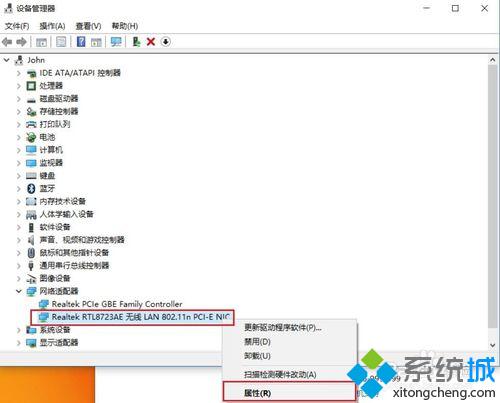
3、选择“电源管理”选项卡,取消“允许计算机关闭此设备以节约电源”前面的√,确定;
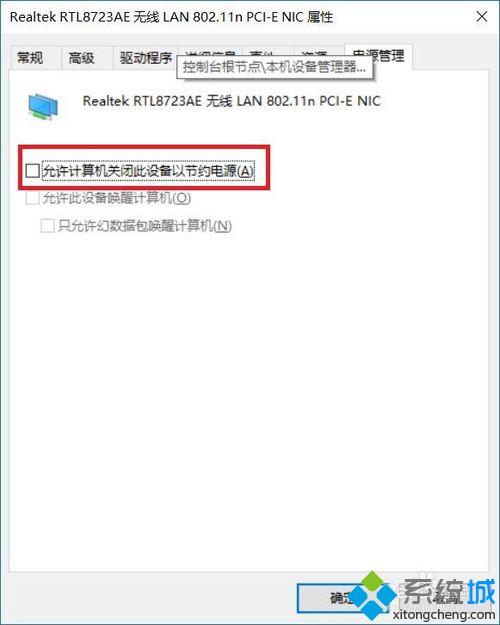
4、右键任务栏的电源图标,选择“电源选项”;
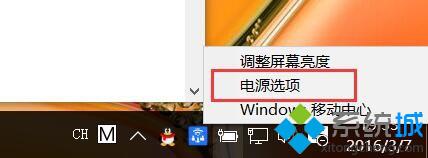
5、选择当前的电源计划后面的“更改计划设置”;

6、点击“更改高级电源设置”,进入电源选项对话框;
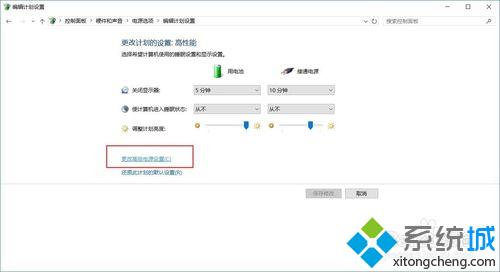
7、展开“无线适配器设置”选项,将节能模式下使用电池和接通电源的情况都调整到“最高性能”的状态,确认。

上述就是Win8/10系统软媒Wifi助手网络频繁掉线的解决方法,只要提高wifi性能就可以解决问题了,是不是很简单,希望大家能够掌握。
该文章是否有帮助到您?
常见问题
- monterey12.1正式版无法检测更新详情0次
- zui13更新计划详细介绍0次
- 优麒麟u盘安装详细教程0次
- 优麒麟和银河麒麟区别详细介绍0次
- monterey屏幕镜像使用教程0次
- monterey关闭sip教程0次
- 优麒麟操作系统详细评测0次
- monterey支持多设备互动吗详情0次
- 优麒麟中文设置教程0次
- monterey和bigsur区别详细介绍0次
系统下载排行
周
月
其他人正在下载
更多
安卓下载
更多
手机上观看
![]() 扫码手机上观看
扫码手机上观看
下一个:
U盘重装视频












